更新时间:2023-11-04
现在有非常多的小伙伴都喜欢使用谷歌浏览器,不仅因为其独特的搜索引擎,而且使用起来还十分的方便,但最近一些小伙伴在使用的谷歌浏览器时想要切换兼容模式却不知道如何操作,那么下面就来看看小编是如何操作的吧。
1、首先打开谷歌浏览器,点击右上角菜单图标。
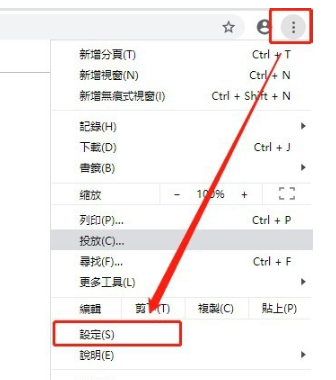
2、在菜单的下拉列表中找到“工具”选项,并点击。
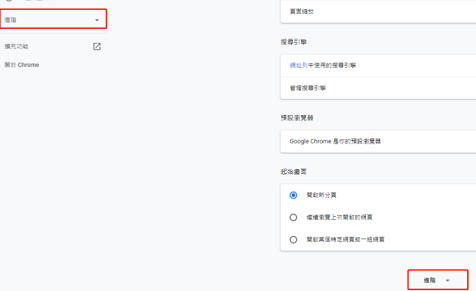
3、在出现的第三列表中找到“扩展程序”选项并单击。
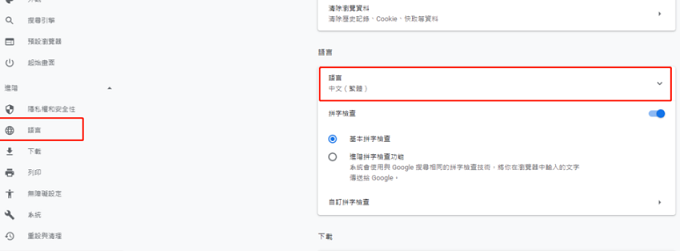
4、在出现的页面中点击“获取更多扩展程序”,进入“Chrome网上应用店”。
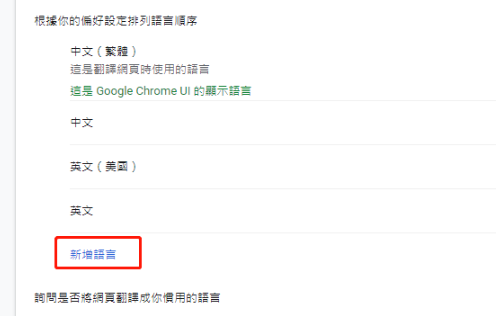
5、在“Chrome网上应用店”中左上部分搜索“IE tab multi”应用,之后在右半部份找到相应的应用。点击“+免费”选项就会自动安装了。
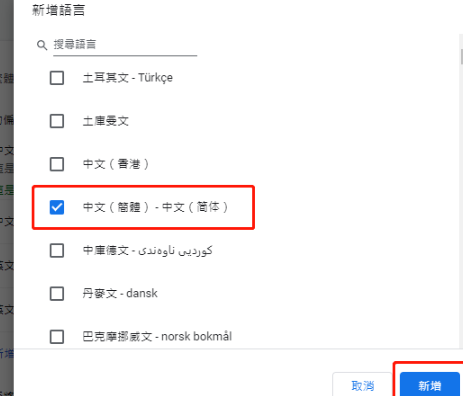
6、安装结束后的结果页面。
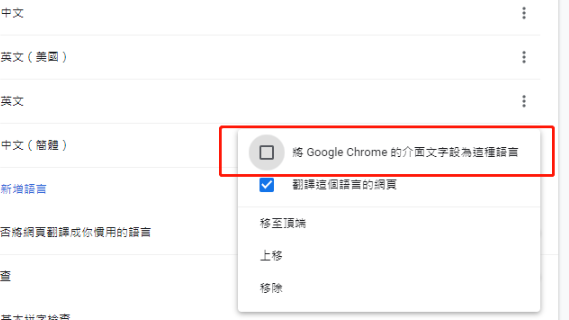
7、兼容模式安装完成,在打开网页之后,只需要点击上图中的“IPA图标”,就可以使用兼容模式浏览网页了。
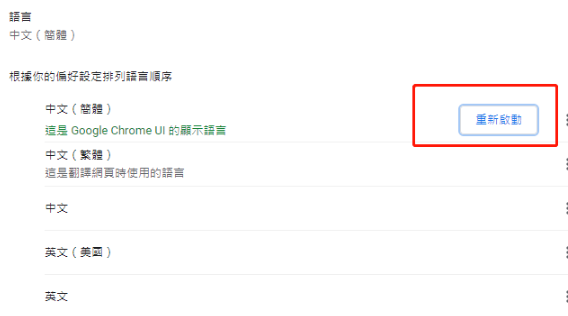
最新文章
谷歌浏览器如何设置兼容模式谷歌浏览器设置兼容模式的方法
2023-11-04Zoom使用起来光线太暗怎么办Zoom自适应弱光环境设置的方法
2023-11-04360浏览器无法正常打不开网页怎么办360浏览器打不开网页的解决方法
2023-11-03图吧工具箱如何查看内存品牌使用图吧工具箱查看内存品牌的方法
2023-11-03Win11内存完整性要不要开内存完整性是开好还是关好
2023-11-03Win11如何设置锁屏密码Win11设置锁屏密码的方法
2023-11-03Win11打开内存完整性提示不兼容怎么办Win11内存完整性无法正常打开解决方法
2023-11-030x00004005需要卸载哪个补丁
2023-11-03Win10系统怎么使用U盘重装U盘重装Win10系统步骤
2023-11-03组装机需要自己装系统吗组装机装系统Win10教程
2023-11-03发表评论